Usuwanie elementów ze zdjęć w Photoshop i Photoscape!
Witajcie!
Nadszedł czas na drugi poradnik na moim blogu. Dzisiaj pokażę wam sposoby usuwania niechcianych elementów ze zdjęć. Przedstawię to na podstawie dwóch programów - Photoshop i Photoscape.
Zaczniemy od tego drugiego. Na początek zobaczcie pierwotne zdjęcie:
Jak widzicie to zdjęcie w ogóle nie zostało obrobione. Zdjęcie pochodzi z mojej recenzji obiektywu makro. Jeżeli przyjrzycie się telefonowi, zobaczycie że bok jest mocno podrapany. Żeby było dobrze widać różnicę przed i po, będę usuwał tylko z połowy boku telefonu. P.S. przepraszam za jakość screenów ;)
Po załadowaniu zdjęcia wybieramy zakładkę Tools, a potem Clone Stamp.
Jak widzicie, obok narzędzi jest krótki opis co należy zrobić, aby użyć tego narzędzia.
Aby usunąć fragment zdjęcia, musimy wskazać programowi, skąd chcemy pobrać obraz i wkleić w miejsce, które chcemy zakryć. Aby to zrobić klikamy na ten fragment z wciśniętym klawiszem Alt. Pamiętajcie, że rozmiar stempla zmieniamy scrollem. Po wybraniu źródła, puszczamy Alt i zamalowujemy fragment, który chcemy zakryć.
Tak wygląda zdjęcie po szybkiej obróbce stemplem. Niestety według mnie widać, że cośbyło tutaj kombinowane. W Photoscape nie ma możliwości zmiany twardości pędzla. Jedyny sposób na delikatniejsze krycie jest wciśnięcie przycisku Shift podczas zamalowywania. Mimo wszystko dla mnie, Photoscape nie jest zbyt dobrym programem do usuwania elementów ze zdjęć.
Photoshop jest zdecydowanie lepszy. Jest dużo narzędzi, które umożliwią nam usuwanie elementów z naszych fotografii.

Zaczniemy od narzędzia stempla. Działa podobnie do stempla z Photoscape, natomiast można wybrać dowolny pędzel o dowolnej twardości. Dzięki możliwości pracy na warstwach, możemy powielić warstwę tło i po usunięciu elementów możemy zmienić krycie i efekt będzie bardziej subtelny.
Tak wygląda zdjęcie po obrobieniu stemplem. Efekt jest na pewno lepszy niż ten z Photoscape, ale to nadal nie jest to czego szukam.
Ostatnie narzędzia są zgrupowane. Mowa tu o punktowym oraz zwykłym pędzlu korygującym i o łatce. Lecimy po kolei!
Punktowy pędzel korygujący działa automatycznie. Po prostu zamalowujemy to co chcemy usunąć, a program automatycznie dobiera źródło z którego pobierze próbkę i wstawi we wskazane miejsce. Niestety nie zawsze działa to dobrze, ale kiedy nam się spieszy to jest to całkiem fajne narzędzie. Dobrze się sprawuje przy korekcji skóry, gdy usuwamy drobne niedoskonałości.
Tak wygląda zdjęcie po obróbce punktowym pędzlem korygującym:
Pędzel korygujący działa tak samo jak stempel z jedną bardzo ważną różnicą. Narzędzie to, dostosowuje jasność, aby pobrana próbka dobrze wyglądała. Stempel natomiast kopiuje dokładnie taki obraz jaki wskażemy. To, którego narzędzia użyjemy zależy od sytuacji. Na dzisiejszym zdjęciu oświetlenie nie jest równomierne. W takiej sytuacji pędzel korygujący sprawdzi się dużo lepiej! Mogę pobrać próbkę z ciemniejszego fragmentu i wstawić w jaśniejszy, parametry dostosują się automatycznie.
Jednakże dla mnie, najlepszy efekt daje łatka. Polega ona na zaznaczeniu części zdjęcia, z której chcemy coś usunąć, a następnie przeciągamy do zaznaczenie do miejsca z którego chcemy pobrać próbkę. Jest to dużo wygodniejsze niż praca pędzlami. Jeżeli posiadacie tablet graficzny, ta metoda będzie bardzo wygodna. Tak samo jak reszta pędzli korygujących, to narzędzie również
dobiera jasność.
Jakich metod wy używacie? Może dzięki mnie, zmienicie metodę? Który efekt przypadł wam najbardziej do gustu? Zapraszam do komentowania! Pamiętajcie o moich serwisach społecznościowych, linki macie na pasku z zakładkami. Szczególnie zapraszam na Twittera, lubię go i często tam coś wstawiam. Przypomnę też o moim najnowszym filmiku, do którego was zapraszam!
LINK (otworzy się w nowej karcie). Do następnego! :)


























































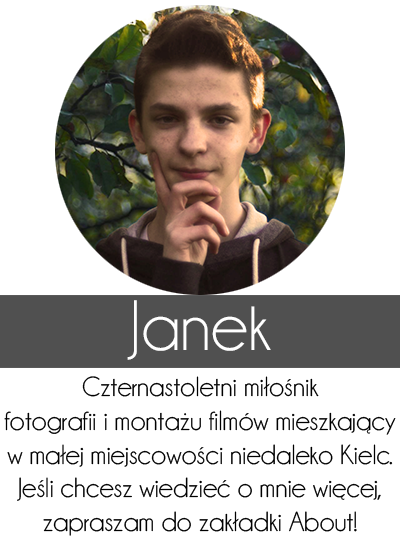
14 komentarze: